- Συγγραφέας Jason Gerald [email protected].
- Public 2023-12-16 11:05.
- Τελευταία τροποποίηση 2025-01-23 12:15.
Η λήψη παιχνιδιών μέσω διαδικτύου μπορεί να διαρκέσει πολύ λόγω του μεγάλου μεγέθους τους. Έτσι, είναι φυσικό το Xbox να παίρνει χρόνο για να πάρει παιχνίδια, αλλά αυτό δεν σημαίνει ότι πρέπει να σταματήσετε να παίζετε ενώ γίνεται λήψη της κονσόλας. Μπορείτε να ρυθμίσετε το Xbox να κατεβάζει παιχνίδια μετά την απενεργοποίηση της κονσόλας.
Βήμα
Μέθοδος 1 από 3: Xbox One

Βήμα 1. Μεταβείτε στην αρχική οθόνη
Αυτό είναι το κύριο μενού του X-box και θα το δείτε όταν ενεργοποιηθεί για πρώτη φορά. Για να το πετύχετε, πατήστε το Χ στο χειριστήριο και επιλέξτε "Μετάβαση στο σπίτι".

Βήμα 2. Πατήστε το κουμπί Μενού στο χειριστήριο
Αυτό το κουμπί βρίσκεται στη μέση δεξιά.
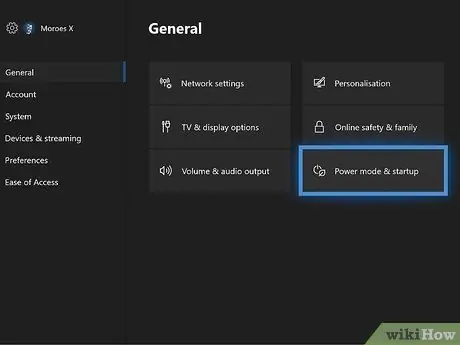
Βήμα 3. Βρείτε το "Power & Startup" στο μενού Ρυθμίσεις
Κάντε κλικ στην επιλογή "Ρυθμίσεις" → "Λειτουργία και εκκίνηση". Εδώ μπορείτε να ρυθμίσετε το Xbox να χρησιμοποιεί κατάσταση αναμονής όταν είναι απενεργοποιημένο. Αυτή η λειτουργία θα αναζητήσει και θα ολοκληρώσει αυτόματα λήψεις και ενημερώσεις.
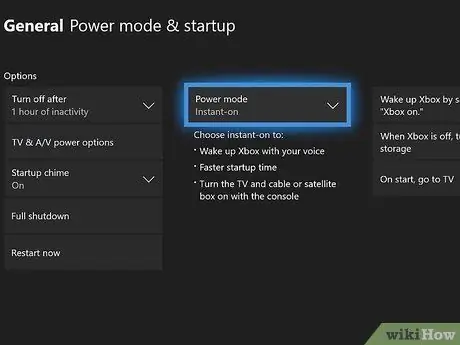
Βήμα 4. Επιλέξτε "Λειτουργία άμεσης ενεργοποίησης"
Αυτή η λειτουργία θα διατηρήσει το Xbox One σε κατάσταση αναμονής, ώστε να ολοκληρώσει τη λήψη όταν το Xbox είναι απενεργοποιημένο.
Μέθοδος 2 από 3: Xbox 360
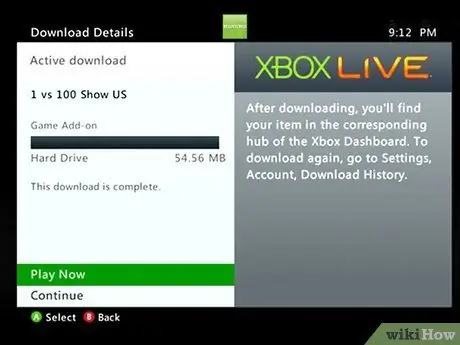
Βήμα 1. Ολοκληρώστε όλες τις λήψεις που ξεκίνησαν πριν απενεργοποιήσετε το Xbox σε λειτουργία "Low-Power"
Το Xbox 360 μπορεί να ολοκληρώσει μόνο τις λήψεις που ξεκινούν όταν εκκινήσει το σύστημα. Αυτή η λειτουργία ενεργοποιείται αυτόματα, οπότε αν ξεκινήσετε τη λήψη και μετά απενεργοποιήσετε το Xbox, το παιχνίδι θα γίνει λήψη αργότερα.
Τα παρακάτω βήματα σας καθοδηγούν πώς να ενεργοποιήσετε τη λειτουργία χαμηλής κατανάλωσης ενέργειας
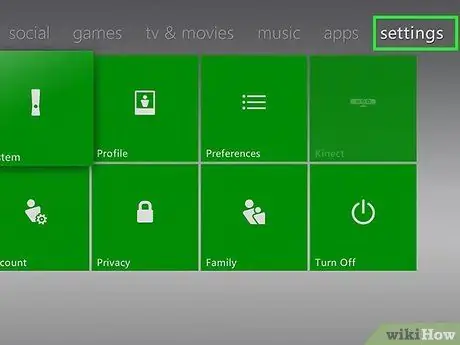
Βήμα 2. Πατήστε το μεσαίο κουμπί Χ και επιλέξτε / "Ρυθμίσεις
" Μπορείτε να το κάνετε σε οποιαδήποτε οθόνη.
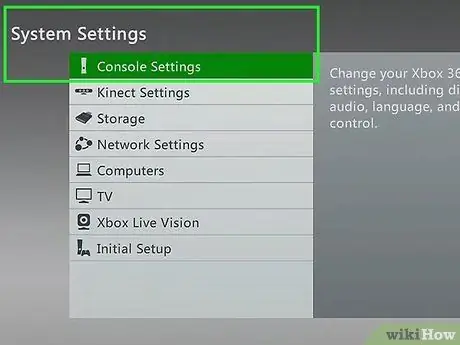
Βήμα 3. Επιλέξτε "Ρυθμίσεις συστήματος" και, στη συνέχεια, "Ρυθμίσεις κονσόλας"
Από εδώ, μπορείτε να αλλάξετε τις ρυθμίσεις τροφοδοσίας.
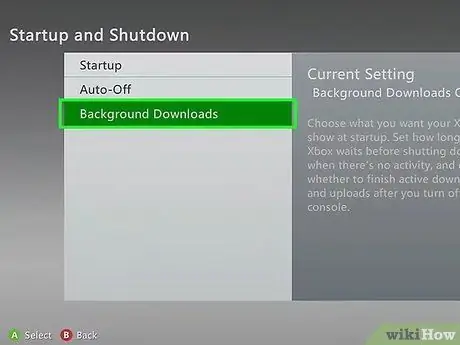
Βήμα 4. Μεταβείτε στην ενότητα "Λήψεις στο παρασκήνιο" και βεβαιωθείτε ότι η λειτουργία είναι ενεργοποιημένη
Μπορείτε να το βρείτε στην ενότητα "Εκκίνηση και τερματισμός λειτουργίας" των ρυθμίσεων. Τώρα, η λήψη σας θα είναι ενεργή.
Μέθοδος 3 από 3: Xbox
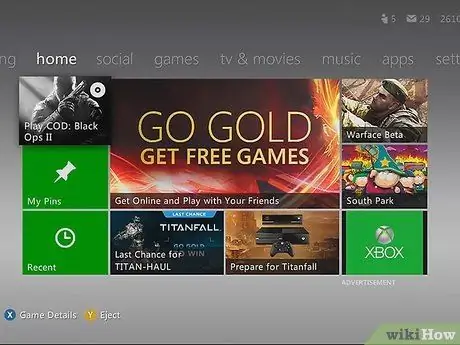
Βήμα 1. Μεταβείτε στον Πίνακα ελέγχου Xbox
Επιλέξτε "Αρχική σελίδα" από την επάνω δεξιά γωνία.
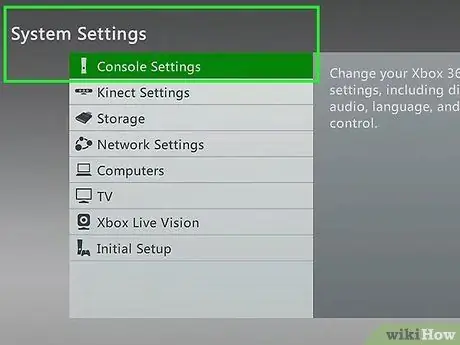
Βήμα 2. Επιλέξτε Ρυθμίσεις κονσόλας από το αναπτυσσόμενο μενού
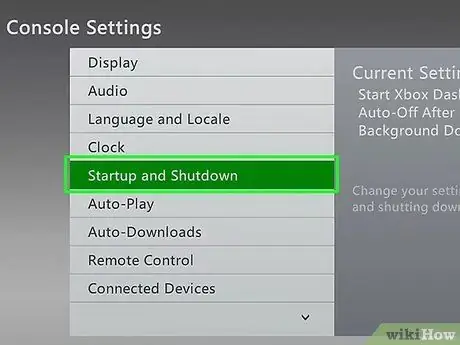
Βήμα 3. Μεταβείτε στην επιλογή Εκκίνηση και τερματισμός λειτουργίας
Θα δείτε μια επιλογή για το πότε να απενεργοποιήσετε το Xbox και να σας επιτρέψει να ενεργοποιήσετε τις λήψεις.
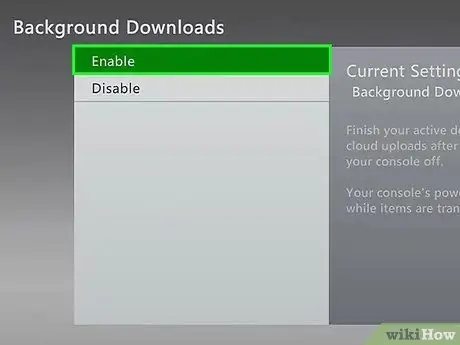
Βήμα 4. Επιλέξτε λήψη ενώ είναι απενεργοποιημένη
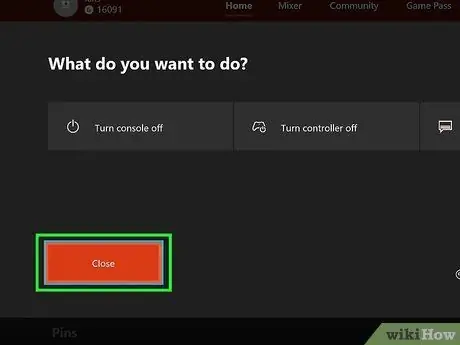
Βήμα 5. Απενεργοποιήστε το Xbox όταν τελειώσετε την αναπαραγωγή
- Το Xbox δεν θα απενεργοποιηθεί εντελώς και το κουμπί λειτουργίας θα αναβοσβήνει.
- Το παιχνίδι θα κατεβάσει σε κανονική ταχύτητα.






